Skype for Windows: Kaip įjungti tamsųjį režimą

Sužinokite, kaip lengvai ir greitai įjungti tamsųjį režimą Skype programoje jūsų Windows 11 kompiuteryje per mažiau nei vieną minutę.
Daugelis „Skype“ vartotojų skundėsi, kad programa neskamba įeinantiems skambučiams. Kitaip tariant, programa neskamba, kai kas nors sulaukia skambučio. Tačiau skambutis rodomas vartotojo sąsajoje, nes nėra skambėjimo garso. Jei nesate priešais įrenginį, galite praleisti svarbius skambučius. Pažiūrėkime, ką galite padaryti, kad pašalintumėte šią problemą.
Pirmiausia turite patikrinti „Skype“ garso nustatymus. Įsitikinkite, kad garsiakalbių garsas yra girdimas ir įeinančio skambučio skambėjimo garsas nėra nutildytas.
Tada spustelėkite Skambinti ir patikrinkite, ar jūsų įrenginyje leidžiama skambėti tik skambučiams iš kontaktų. Išjunkite parinktį.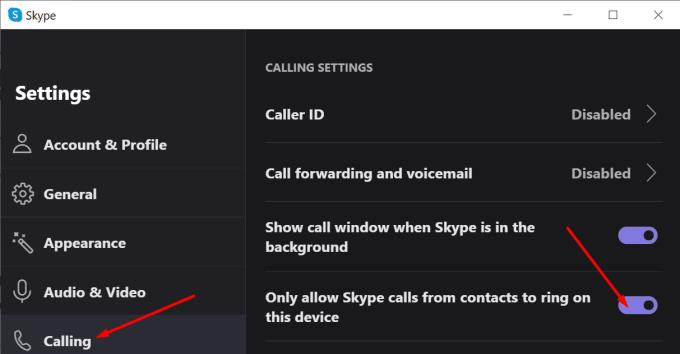
Įsitikinę, kad „Skype“ garso lygis yra tinkamas, patikrinkite kompiuterio garso nustatymus. Spustelėkite garsiakalbių piktogramą ir pastumkite garso garsumo slankiklį iki 100.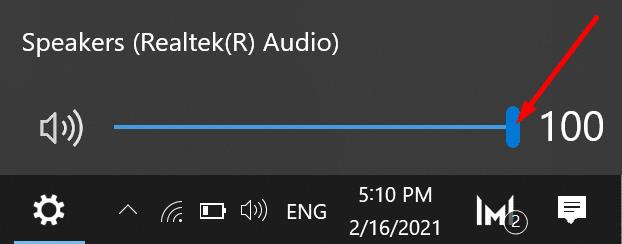
Tada dešiniuoju pelės mygtuku spustelėkite garsiakalbių piktogramą ir pasirinkite Open Volume Mixer . Įsitikinkite, kad programos ir sistemos garsai yra girdimi. Pavyzdžiui, jei programų garsumo slankiklis nustatytas į nulį, garsas iš programų į garsiakalbius nesklis.
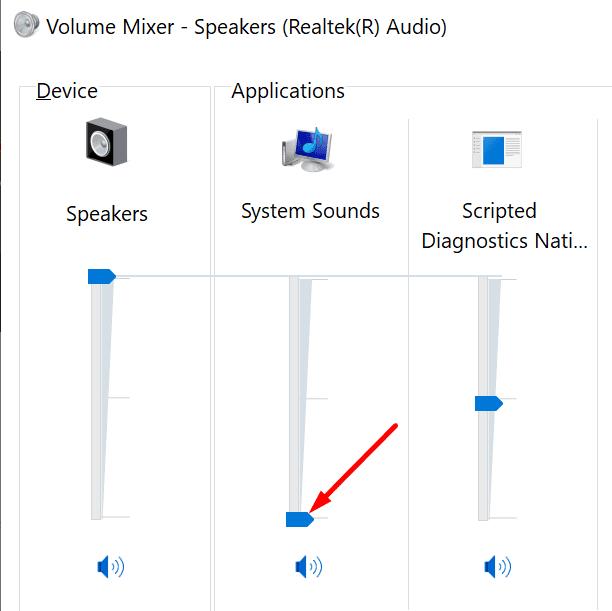
Beje, jei jūsų „Skype“ būsena nustatyta į „Netrukdyti“, nustatykite ją į Galima ir patikrinkite, ar dabar programa skamba garsiai.
Tada eikite į Nustatymai , pasirinkite Sistema ir spustelėkite Garsas . Dalyje Pagrindinis garsumas spustelėkite mygtuką Trikčių šalinimas . Paleiskite trikčių šalinimo įrankį ir vadovaukitės ekrane pateiktais pasiūlymais.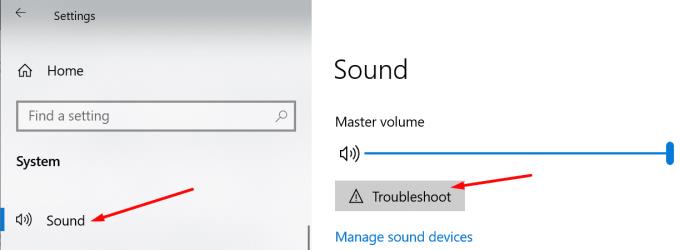
Arba taip pat galite paleisti trikčių šalinimo įrankį iš Nustatymai → Atnaujinimas ir sauga → Trikčių šalinimas → Garso leidimas.
Toliau sąraše patikrinkite Focus Assist nustatymus . Jei nustatote „Focus Assist“, kad paslėptų visus pranešimus, išskyrus žadintuvus, „Skype“ neskambės, kai gausite naują skambutį.
Įjunkite parinktį Tik prioritetas .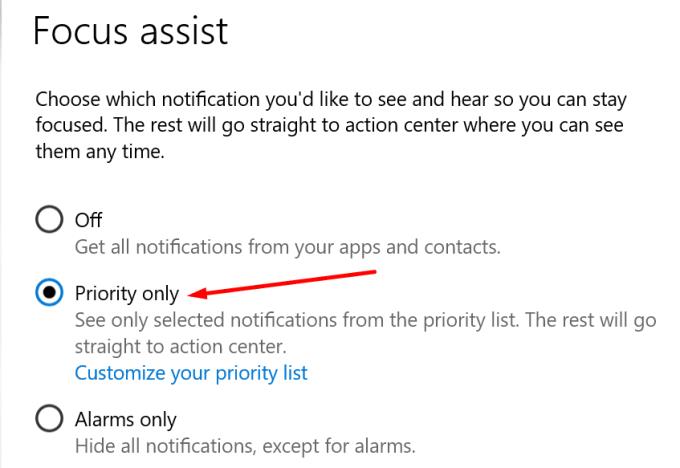
Tada spustelėkite Tinkinti savo prioritetų sąrašą .
Įtraukite „Skype“ į sąrašą, kad programa skambėtų įeinantiems skambučiams, net jei įjungta „Focus Assist“.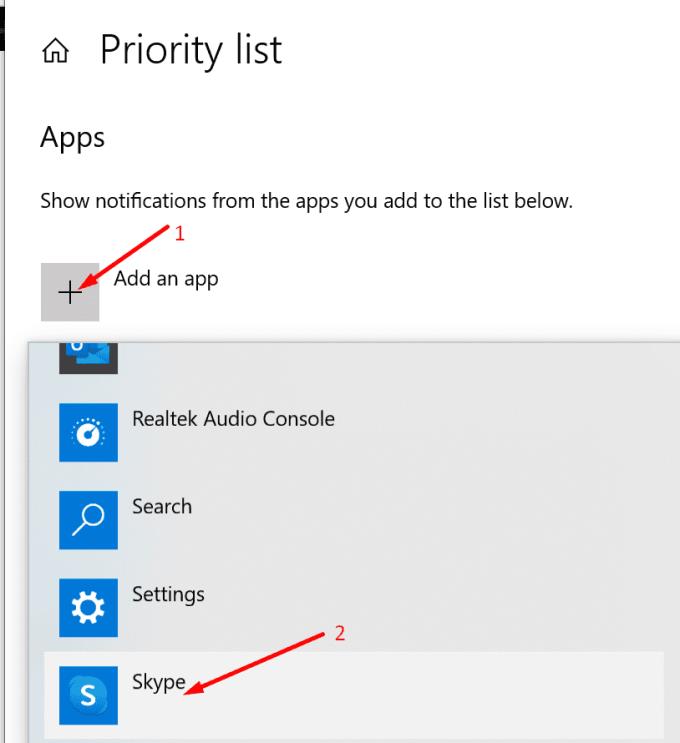
Po to slinkite žemyn iki Automatinės taisyklės ir patikrinkite nustatymus.
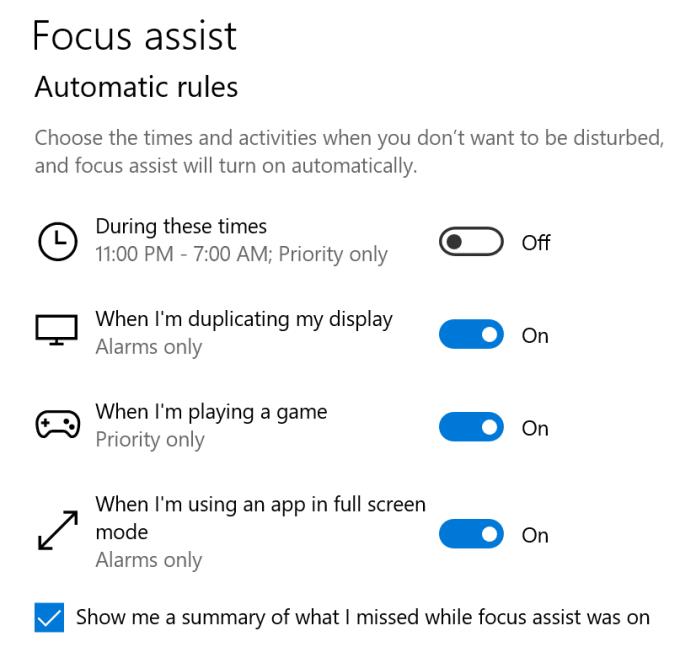
Atsisiųskite naujausią „Skype“ programos versiją savo kompiuteryje. Jei dabartinę programos versiją paveikė žinomos garso klaidos, galbūt „Microsoft“ jau išsprendė problemą naujausiame leidime. Spustelėkite pranešimą apie atnaujinimą ir įdiekite naujausią „Skype“ versiją.
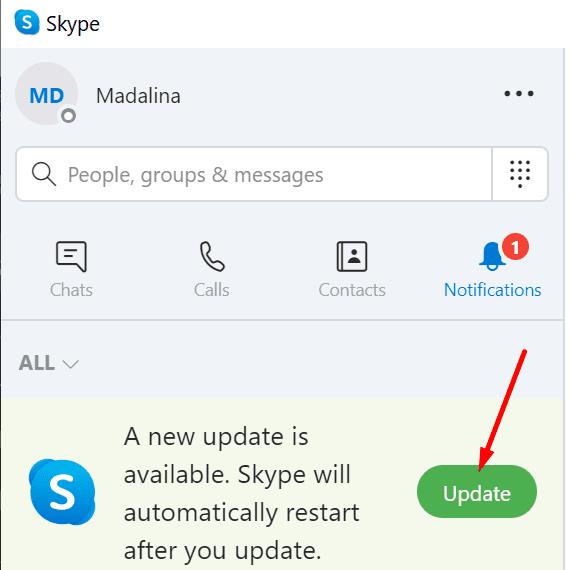
Jei „Skype“ vis tiek neskambės įeinantiems skambučiams, pašalinkite ir iš naujo įdiekite programą. Eikite į Valdymo skydą ir pasirinkite Pašalinti programą . Tada spustelėkite „Skype“ ir pasirinkite parinktį Pašalinti .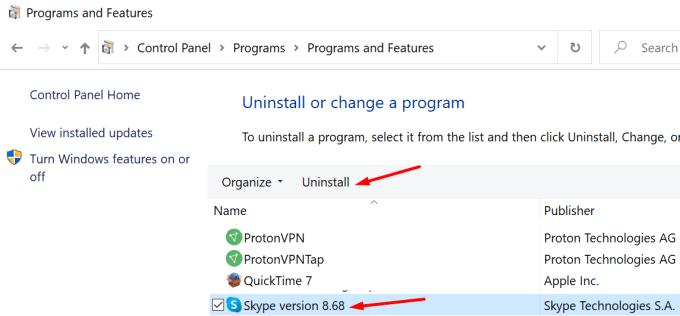
Po to galite iš naujo paleisti kompiuterį ir vėl atsisiųsti „Skype“.
Jei „Skype“ neskamba įeinančių skambučių metu, greičiausiai ši problema kyla dėl jūsų programos ar kompiuterio garso nustatymų. Įsitikinkite, kad girdimas garso garsumas, ir patikrinkite „Skype“ būseną bei „Focus Assist“ nustatymus.
Beje, „Skype“ nepriima įeinančių skambučių yra visiškai kitas dalykas. Bet mes turime jums paruoštą trikčių šalinimo vadovą, jei susidurtumėte su šia problema. Norėdami gauti daugiau informacijos, žr. „ Skype“ taisymas: negaliu priimti įeinančių skambučių kompiuteryje .
Tikimės, kad šis vadovas padėjo jums išspręsti šią problemą. Praneškite mums, jei dabar programa skamba įeinantiems skambučiams.
Sužinokite, kaip lengvai ir greitai įjungti tamsųjį režimą Skype programoje jūsų Windows 11 kompiuteryje per mažiau nei vieną minutę.
Kodėl verta rinktis „Slack“, o ne „Skype“? Slack užtikrina mažiau komunikacijos trukdžių jūsų komandos erdvėje ir leidžia laiku pasiekti reikiamą informaciją.
„Skype“ fono suliejimas vaizdo skambučių metu yra labai svarbus norint išlaikyti verslo įvaizdį. Štai kaip tai padaryti.
Jei jūsų ryšys nestabilus arba jūsų „Office“ diegimo failai buvo sugadinti, negalėsite bendrinti ekrano „Skype“.
„Skype“ nuolat atsijungia ir vėl prisijungia, tai rodo, kad jūsų tinklo ryšys nėra stabilus arba jūs neturite pakankamai pralaidumo.
Greitai sukurkite „Skype“ apklausą, kad užbaigtumėte bet kokią diskusiją. Pažiūrėkite, kaip lengva juos sukurti.
Norėdami išjungti automatinį taisymą „Skype“ mobiliesiems, turite išjungti šią funkciją „Android“ įrenginyje.
Jei „Skype“ verslui nepavyksta prisijungti prie „Exchange Web Services“, programa gali nuolat raginti įvesti kredencialus.
Viena geriausių „Skype“ funkcijų yra galimybė bendrinti ekranus pokalbio metu. Tai taip pat neįtikėtinai paprasta, ir štai kaip. Pirma, jūs turite būti pokalbyje
Pasenusios „Skype“ versijos arba sugadinti „Skype“ programos duomenys gali priversti programą nuolat jus atjungti. Atnaujinkite programą, kad išspręstumėte problemą.
Jei „Skype“ vaizdo įrašai kompiuteryje rodomi nespalvoti, patikrinkite internetinės kameros ir „Skype“ nustatymus. Tada atnaujinkite programą.
Kadangi mes praktikuojame socialinį atsiribojimą ir nuotolinį darbą, sunku nuspręsti, ar esate tinkamai apsirengę atsitiktiniam vaizdo pokalbiui su draugais, ar vaizdo konferencijai su kolega...
Kadangi gatves tyliai gaubia precedento neturintis užraktas, vaizdo skambučių ir konferencijų programėlės yra reikalingos valandos. Nuo patikimų nuolatinių atlikėjų, tokių kaip WhatsApp ir Skype, iki naujai atsiradusių…
Daugelis „Skype“ vartotojų, kurie darbalaukio programoje negavo jokių užklausų susisiekti, iš tikrųjų rado pranešimus „Skype“ mobiliesiems.
Tas raudonas šauktukas, kurį matote pokalbio lange, rodo, kad „Skype“ negalėjo pristatyti jūsų pranešimų. Dažniausiai taip yra dėl interneto problemų.
Jei bandote prisijungti prie „Skype“ verslui, bet gaunate klaidos pranešimą, kad adresas neteisingas, šis vadovas skirtas jums.
Jei „Skype“ automatiškai atsiliepia į vartotojų skambučius, išjunkite parinktį „Automatinis atsiliepimas į skambučius“ ir atnaujinkite programą.
Jei „Skype“ turi konkuruoti su kitomis programomis dėl sistemos išteklių, tai gali lemti didelį procesoriaus naudojimą. Uždarykite nereikalingas programas ir iš naujo paleiskite „Skype“.
Jei nenaudojate „Skype“ per dažnai, greičiausias būdas pašalinti kontekstinio meniu parinktį Bendrinti naudojant „Skype“ yra pašalinti programą.
Skypebridge.exe klaidos rodo, kad naudojate pasenusias Skype versijas. Arba trečiosios šalies programa ar programa blokuoja „Skype“.
Kryžminės nuorodos gali padaryti jūsų dokumentą daug patogesnį naudoti, gerai organizuotą ir prieinamą. Šiame gide sužinosite, kaip sukurti kryžmines nuorodas „Word“.
Norite sužinoti, kaip integruoti ChatGPT į Microsoft Word? Šiame gide parodoma, kaip tai padaryti naudojant ChatGPT for Word priedą, per 3 paprastus žingsnius.
Ar jums reikia suplanuoti periodinius susitikimus MS Teams su tais pačiais komandos nariais? Sužinokite, kaip nustatyti periodinį susitikimą Teams.
Laikykite talpyklą išvalytą savo „Google Chrome“ naršyklėje naudojant šiuos žingsnius.
Spotify gali būti erzinantis, jei jis automatiškai atsiveria kiekvieną kartą, kai paleidžiate savo kompiuterį. Išjunkite automatinius paleidimus naudodami šiuos žingsnius.
Ar nuolat matote „Atsiprašome, negalėjome jūsų prijungti“ klaidą MS Teams? Išbandykite šiuos trikčių šalinimo patarimus, kad atsikratytumėte šios problemos dabar!
Šiuo metu Microsoft Teams Live Events neleidžia išjungti anoniminių klausimų. Net ir registruoti vartotojai gali siųsti anoniminius klausimus.
Čia rasite išsamius nurodymus, kaip pakeisti vartotojo agento eilutę Apple Safari naršyklėje „MacOS“.
Sužinokite, kaip ištaisyti OneDrive klaidos kodą 0x8004de88, kad galėtumėte vėl naudotis savo debesų saugykla.
Ar turite RAR failų, kuriuos norite konvertuoti į ZIP failus? Sužinokite, kaip konvertuoti RAR failą į ZIP formatą.



























